Cum de a activa un mod de citire Google Chrome built-in
Cum se activează modul de citire în Google Chrome
Pentru a activa modul de citire în Chrome este necesar pentru a adăuga un parametru suplimentar de linie de comandă:
Deschideți proprietățile comenzii rapide
Dacă porniți browser-ul cu „Taskbar“
click-dreapta al mouse-ului pe pictograma Chrome din bara de activități. Apoi, de asemenea, butonul din dreapta al mouse-ului, click pe elementul Google Chrome, care este al treilea din partea de jos (așa cum se arată mai jos).
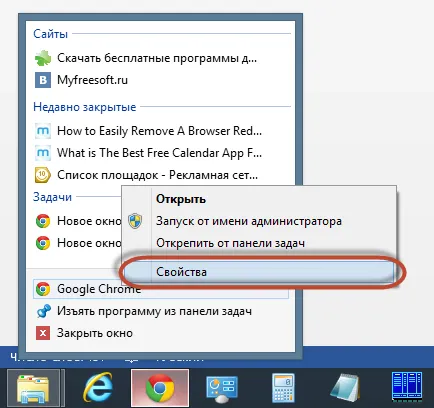
selectați „Properties“ element din meniul care apare.
Dacă porniți browser-ul cu „Desktop“
Dați clic pe comanda rapidă Chrome, faceți clic dreapta și selectați „Properties“. Aceasta va deschide fereastra de proprietăți de comenzi rapide, care trebuie să fie completate.
Adăugarea parametrului linie de declanșare
În fereastra care apare, găsiți „obiect“, iar la sfârșitul unei linii prin adăugare în gol opțiunea -enable-dom-distilator. Un exemplu este prezentat în imaginea de mai jos.
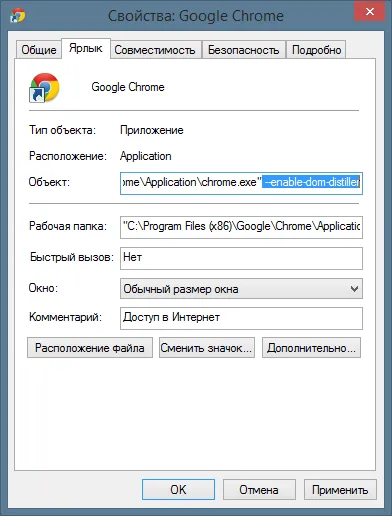
Când ați terminat editarea, apăsați pe butonul „OK“.
Putem reporni doar browser-ul și un nou mod de citire va fi activat.
Cum se activează modul de citire în Google Chrome
Pentru a activa modul de citire în Chrome încă nevoie de încă un pic mai mult efort decât doar să faceți clic pe butonul din bara de instrumente a browserului. Datorită faptului că acest mod până când este testat, lansarea sa nu a fost încă adăugat la proeminență.
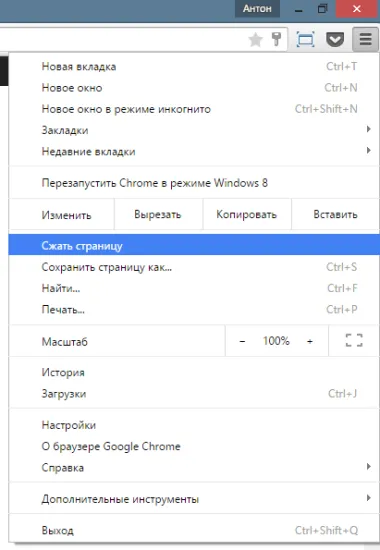
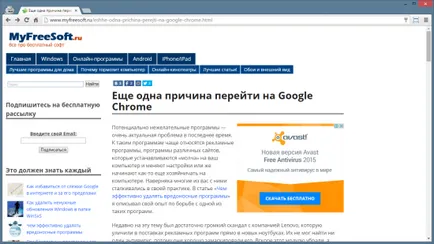
Și acest lucru este modul în care va arăta în modul de citire în Google Chrome.
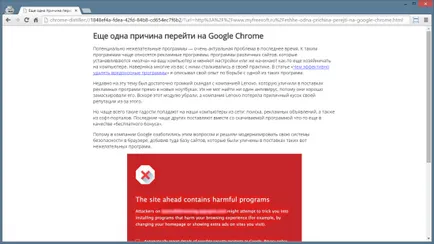
Dacă „pagina stoarce“ nu sa prezentat
Cel mai probabil browser-ul este încă în desfășurare. Verificați dacă pictograma tavă de sistem nu a fost browser-ul dumneavoastră.
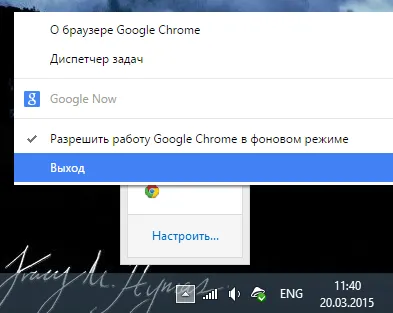
Dacă există una, apoi cu butonul din dreapta al mouse-ului pentru a deschide meniul contextual, selectați „Exit“ și apoi pur și simplu rulați-l din nou pe pictograma pentru care a adăugat moduri de activare opțiune de citire.